
Khi bạn viết công thức trong các ứng dụng như Microsoft Excel hoặc Google Trang tính, điều cuối cùng bạn mong đợi thấy là thông báo Lỗi phân tích cú pháp công thức bật lên. Cho dù bạn là người dùng có kinh nghiệm hay hoàn toàn mới sử dụng Google Trang tính và công thức, bạn đều có thể gặp phải lỗi này.
Trong hướng dẫn này, chúng ta sẽ nói về ý nghĩa của Lỗi phân tích cú pháp công thức trong Google Trang tính, các loại lỗi phân tích cú pháp công thức phổ biến nhất và cách khắc phục chúng. Chúng ta sẽ xem hướng dẫn từng bước về cách khắc phục những lỗi này cũng như cách tránh chúng trong tương lai.
Lỗi phân tích cú pháp công thức trong Google Trang tính là gì
Trước tiên, hãy chia nhỏ các điều khoản:
Lỗi phân tích cú pháp công thức xảy ra khi Google Trang tính không thể hiểu được hướng dẫn của bạn. Để khắc phục lỗi này, hãy xem lại cấu trúc và từ ngữ của công thức hoặc hàm. Điều này xảy ra khi bạn viết một công thức nhưng phần mềm không hiểu bạn đang yêu cầu nó làm gì. Nói cách khác, nó giống như nói bằng một ngôn ngữ mà phần mềm không biết.
Lỗi này xảy ra chủ yếu do 2 nguyên nhân: có thể bạn nhầm công thức, như lỗi chính tả, hoặc thứ tự các bước trong công thức gây nhầm lẫn cho phần mềm.
Tóm lại, có một số lý do khiến bạn có thể thấy lỗi phân tích cú pháp công thức trong tài liệu Google Trang tính của mình:
Đôi khi, Google Trang tính có thể không xác định được sự cố. Tuy nhiên, nền tảng này thường cố gắng chẩn đoán nguyên nhân gây ra lỗi phân tích công thức..
Chúng tôi sẽ đi sâu vào từng lỗi cụ thể, đưa ra cách giải thích và giải pháp cho từng lỗi.
Cách khắc phục lỗi phân tích cú pháp công thức
Lỗi phân tích cú pháp công thức trong Google Trang tính hầu như luôn xuất phát từ các vấn đề về cú pháp công thức. Cú pháp đề cập đến các quy tắc xác định cấu trúc của ngôn ngữ. Hãy sử dụng danh sách kiểm tra bên dưới để xác định nguyên nhân gây ra lỗi phân tích cú pháp công thức của bạn:
Các lỗi phân tích công thức phổ biến nhất trong Google Trang tính
Khi bạn thấy thông báo cảnh báo lỗi phân tích cú pháp công thức, điều đó có nghĩa là Google Trang tính không thể làm theo hướng dẫn trong công thức của bạn. Những lỗi này có thể khác nhau, từ những lỗi đơn giản như quên dấu phẩy đến những vấn đề phức tạp hơn như cố gắng làm một phép toán bất khả thi, chẳng hạn như chia cho số 0.
Dưới đây là một số ví dụ về những lỗi này để bạn có thể nhận ra và sửa chúng trong công thức của mình.
1. #N/A lỗi
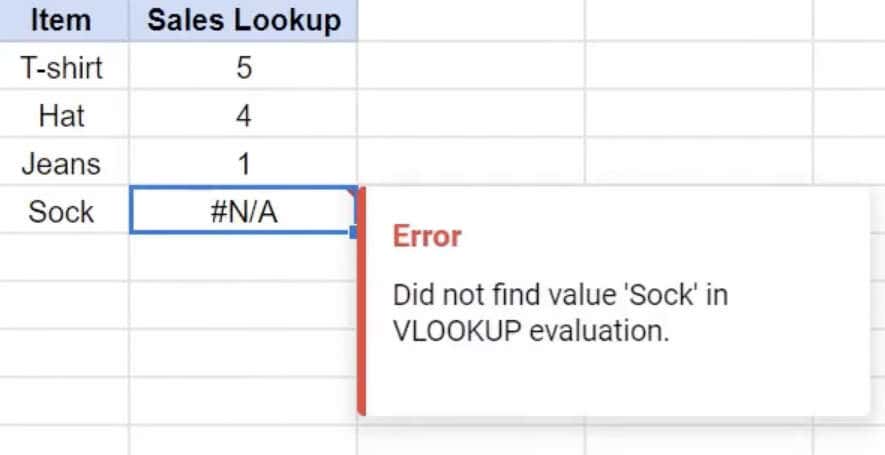
Ý nghĩa: Lỗi này phát sinh từ các hàm tra cứu, như VLOOKUP hoặc INDEX, khi giá trị mong muốn không có sẵn trong phạm vi đã chỉ định. Nó không nhất thiết chỉ ra lỗi mà là thiếu thông tin được tìm kiếm.
Gặp lỗi #N/A trong Google Trang tính có thể xuất phát từ nhiều lý do khác nhau, như thiếu giá trị trong dải ô đã chọn hoặc thiếu giá trị đầu vào. Khi di con trỏ qua ô chứa lỗi, bạn sẽ thấy thông báo trong đó Google Trang tính cung cấp cho bạn thêm chi tiết về nguyên nhân gây ra lỗi. Sau khi bạn xác định được bộ phận gây ra sự cố, lỗi sẽ trở nên dễ dàng khắc phục..
Cách khắc phục: Thông báo lỗi này cho bạn biết rằng giá trị bạn đang tìm kiếm không có sẵn. Điều này phổ biến nhất khi bạn đang sử dụng các hàm tra cứu như VLOOKUP, HLOOKUP, QUERY, INDEX hoặc MATCH.
Để khắc phục, hãy sử dụng hàm IFERROR bằng cách gói công thức của bạn vào hàm IFERROR để nhận thông báo hoặc giá trị tùy chỉnh khi không tìm thấy dữ liệu bạn muốn.
2. #DIV/0! Lỗi
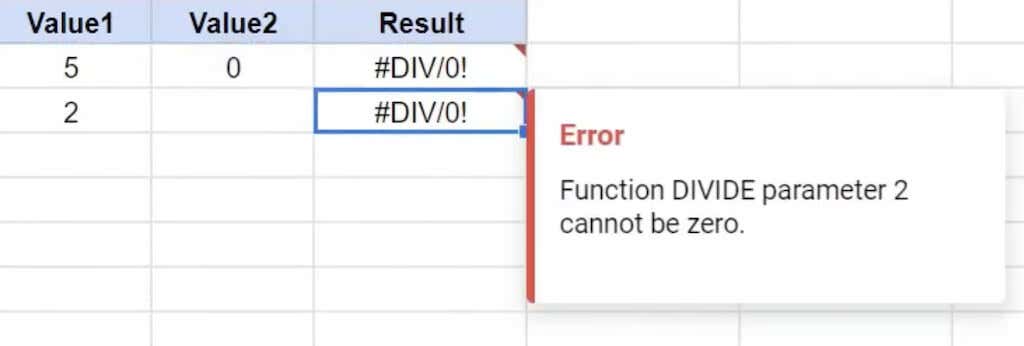
Ý nghĩa: Có hai lý do khiến bạn có thể nhận được #DIV/0! lỗi. Nó xuất hiện khi bạn cố chia một giá trị cho 0 (điều này có thể xảy ra khi bạn có tham chiếu ô bằng 0 hoặc ô trống trong mẫu số), một phép toán không hợp lệ hoặc khi bạn cố chia với một khoảng trống. Tùy thuộc vào thông báo lỗi nhìn thấy, bạn sẽ hiểu ngữ cảnh cần sửa công thức của mình.
Để khắc phục loại lỗi này, hãy sử dụng hàm IFERROR để chỉ định một đầu ra thay thế khi xảy ra phép chia cho 0.
Cách khắc phục: Bao bọc công thức Google Trang tính của bạn bằng hàm IFERROR để xử lý các trường hợp xảy ra phép chia cho 0, thay vào đó hiển thị một thông báo hoặc giá trị cụ thể.
3. #NUM! Lỗi
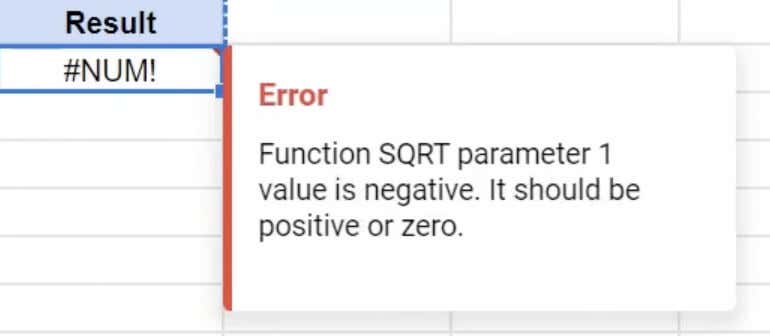
Ý nghĩa: Lỗi này biểu thị rằng Google Trang tính không thể tính toán hoặc hiển thị giá trị được yêu cầu, thường là do các phép tính có khối lượng quá lớn hoặc các trường hợp trong đó kết quả được yêu cầu vượt quá dữ liệu có sẵn.
Nói một cách đơn giản, lỗi này xảy ra khi công thức của bạn chứa số không hợp lệ. Số này có thể quá lớn để hiển thị trong phạm vi của Google Trang tính hoặc số này có thể không hợp lệ vì đó không phải là loại số mà cú pháp gọi (ví dụ: bạn đặt số thập phân ở vị trí có số nguyên). yêu cầu). Một ví dụ điển hình là cố gắng tìm căn bậc hai của một số âm, điều này không được phép.
Khi di chuột qua ô chứa lỗi, bạn sẽ thấy thông báo cung cấp cho bạn vị trí của số không thể hiển thị chính xác.
Cách khắc phục: Kiểm tra công thức tính toán có vấn đề gây ra lỗi. Điều này có thể bao gồm các tình huống có số lượng cực lớn hoặc yêu cầu nhiều mục hơn mức có trong tập dữ liệu.
4. #NAME? Lỗi
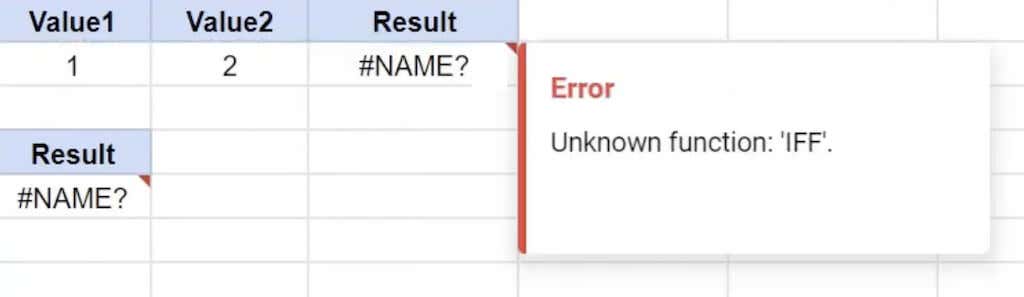
Ý nghĩa: Lỗi này xuất hiện khi tham chiếu đến một thực thể có tên không được nhận dạng, chẳng hạn như viết sai chính tả hàm dựng sẵn hoặc sử dụng dải ô được đặt tên không tồn tại. Lỗi liên quan đến tên không hợp lệ tồn tại ở đâu đó trong công thức của bạn. Có thể bạn đã cố gắng tham chiếu một phạm vi ô có tên “mẹo công nghệ” bằng cách nhập “mẹo công nghệ” – điều đó sẽ khiến lỗi này xuất hiện..
Bạn cũng sẽ gặp lỗi tương tự về tên nếu bạn nhầm lẫn bỏ sót dấu ngoặc kép (hoặc dấu ngoặc kép). Những lỗi này không phải lúc nào cũng cung cấp cho bạn ngữ cảnh bổ sung, vì vậy, bạn sẽ phải kiểm tra kỹ công thức của mình để tìm ra chỗ bạn đã mắc lỗi.
Cách khắc phục: Xem lại công thức của bạn để tìm bất kỳ tên nào viết sai chính tả hoặc cách sử dụng sai đối tượng được đặt tên.
5. #REF! Lỗi
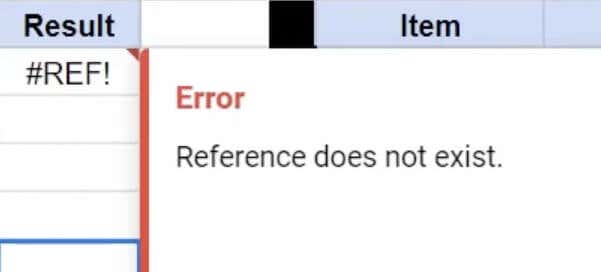
Ý nghĩa: Lỗi này là do các tham chiếu không hợp lệ, chẳng hạn như các ô đã xóa hoặc các dải ô được đặt tên được sử dụng trong công thức của bạn. Nó cũng có thể xảy ra do tham chiếu vòng tròn hoặc khi sao chép công thức có tham chiếu tương đối. Dưới đây là ví dụ về cách tạo tham chiếu ô không hợp lệ: khi bạn tham chiếu phạm vi ô B2:F2 trong hàm SUM nhưng bạn đã xóa cột C ban đầu, làm cho hàm SUM xuất hiện trong cột F. Trong trường hợp này, Google Trang tính sẽ đưa ra một #REF! để cho bạn biết nó không có tham chiếu hợp lệ.
Bạn cũng sẽ nhận được #REF! lỗi khi phát hiện phần phụ thuộc vòng tròn (khi công thức tham chiếu đến chính nó).
Thông báo lỗi tham chiếu thường chứa nhiều thông tin hơn mà bạn có thể sử dụng để điều chỉnh hàm của mình nhằm bao gồm tham chiếu ô chính xác và sửa lỗi.
Cách khắc phục: Chỉnh sửa công thức để thay thế các tham chiếu không hợp lệ bằng tham chiếu hợp lệ hoặc khắc phục các vấn đề về tham chiếu vòng tròn.
6. #VALUE! Lỗi
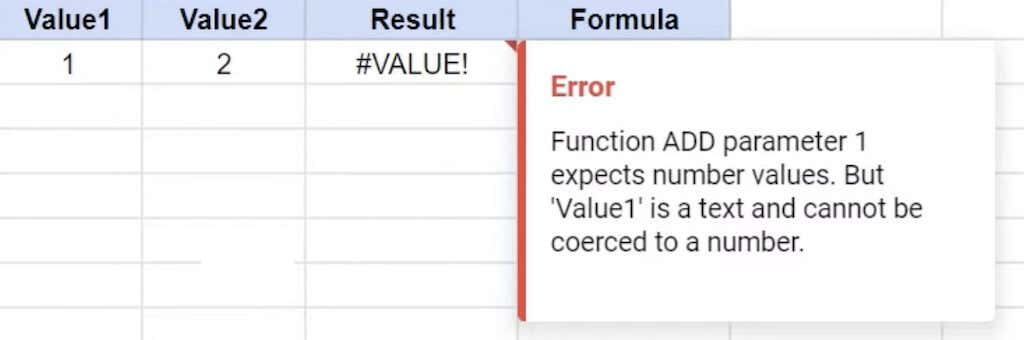
Ý nghĩa: Loại thông báo lỗi này xảy ra khi loại dữ liệu được cung cấp trong công thức không khớp với loại dữ liệu dự kiến. Bạn sẽ thấy lỗi này trong công thức Google Trang tính của mình khi công thức này chứa sai loại giá trị. Ví dụ: nếu bạn sử dụng thao tác nhân trên một ô có số và một ô khác có văn bản. Thao tác này dự kiến cả hai ô đều chứa số, dẫn đến lỗi #VALUE.
Di chuột qua mũi tên màu đỏ để xem thông báo lỗi sẽ chỉ định tham số nào của công thức gây ra sự không khớp.
Cách khắc phục: Bấm vào ô bị lỗi để xem thông báo đầy đủ, xác định tham số khiến kiểu dữ liệu không khớp và khắc phục. Việc hiểu và khắc phục các lỗi phổ biến này trong Google Trang tính có thể cải thiện độ chính xác của công thức và đảm bảo chức năng bảng tính hiệu quả.
7. #LỖI! Lỗi.
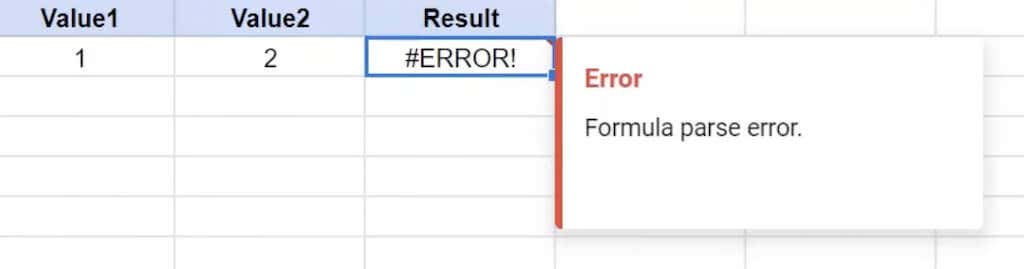
Ý nghĩa: Lỗi này phát sinh khi Google Trang tính không thể diễn giải công thức của bạn do lỗi đánh máy không mong muốn hoặc ký tự thừa/thiếu. Ví dụ: bỏ dấu ngoặc kép xung quanh giá trị văn bản hoặc sử dụng chuỗi toán tử không chính xác có thể gây ra lỗi này.
Lỗi này không cung cấp cho bạn bất kỳ thông tin nào. Khi bạn nhấp vào mũi tên màu đỏ trong ô có vấn đề, nó sẽ chỉ báoLỗi phân tích công thức.
Cách khắc phục: Để giải quyết lỗi này, hãy kiểm tra cẩn thận công thức của bạn xem có ký tự nào bị thiếu hoặc thừa không, bao gồm dấu cách, dấu câu hoặc thành phần chữ và số. Chỉnh sửa mọi thông tin không chính xác, chẳng hạn như thiếu dấu ngoặc kép, để giải quyết lỗi này.
Mẹo vềCách tránh lỗi phân tích cú pháp công thức
Bằng cách áp dụng các phương pháp sau, bạn có thể giảm thiểu lỗi phân tích cú pháp công thức và đơn giản hóa trải nghiệm của mình khi làm việc trong Google Trang tính.
1. Kiểm tra và đánh giá
Lý do phổ biến nhất gây ra lỗi phân tích cú pháp công thức là lỗi đánh máy trong công thức. Để giảm những lỗi này, hãy đảm bảo cú pháp và dữ liệu đầu vào bằng số của bạn chính xác.
2. Những cân nhắc quốc tế
Đối với Google Trang tính quốc tế, hãy chú ý đến sự khác biệt giữa các khu vực. Một số phiên bản có thể sử dụng dấu chấm phẩy (;) thay vì dấu phẩy (,). Hãy lưu ý đến sự khác biệt này khi sao chép và dán công thức giữa các trang tính từ các ngôn ngữ khác nhau.
3. Đánh dấu ô
Nhấp đúp vào ô chứa công thức bị lỗi sẽ đánh dấu các phân đoạn có vấn đề bằng màu đỏ. tính năng nổi bật này là gợi ý trực quan nhanh chóng có thể giúp xác định chính xác chỗ nào trong công thức cần chỉnh sửa.
4. Sử dụng gợi ý và trợ giúp về công thức
Google Trang tính cung cấp tính năng hỗ trợ tích hợp cho các hàm và công thức. Tận dụng sự hỗ trợ này bằng cách truy cập các đề xuất và trợ giúp về công thức. Nó cung cấp hướng dẫn về cú pháp, loại giá trị mong đợi, ví dụ sử dụng và các tài nguyên bổ sung để nâng cao hiểu biết của bạn.
5. Hàm IFERROR cho tin nhắn tùy chỉnh
Một số lỗi như #N/A hoặc #DIV/0! có thể xảy ra trong những tình huống cụ thể. Bạn có thể sử dụng hàm IFERROR để tùy chỉnh thông báo được hiển thị khi phát sinh các lỗi đó, cho phép giao tiếp rõ ràng hơn trong bảng tính của bạn.
6. Sử dụng Trợ giúp Công thức.
Khi làm việc với các hàm tích hợp trong Google Trang tính, hãy tận dụng trợ giúp về công thức có sẵn. Truy cập hướng dẫn, đề xuất cú pháp, loại giá trị mong đợi, ví dụ và hướng dẫn bổ sung bằng cách bấm đúp vào hàm hoặc bấm vào dấu chấm lửng dọc ở góc dưới cùng bên phải.
Không còn lỗi phân tích công thức trong Google Trang tính
Bây giờ bạn đã biết lỗi phân tích cú pháp công thức trông như thế nào và ý nghĩa của chúng, bạn có thể tránh chúng thành công trong công thức của mình và tận hưởng using Google Trang tính mà không phải đau đầu sửa những lỗi này..